安装¶
首先登录到您的 CentreStack 网页门户,然后点击右上角的用户图标(1)。接着点击客户端下载按钮(2),下载相应的客户端安装包。
备注
注意: 您在下载Windows或Mac客户端之前,必须以用户身份登录到 CentreStack。这样您可以获取已经与您的 CentreStack 账户关联的客户端安装包,从而简化安装过程并便于使用 CentreStack。
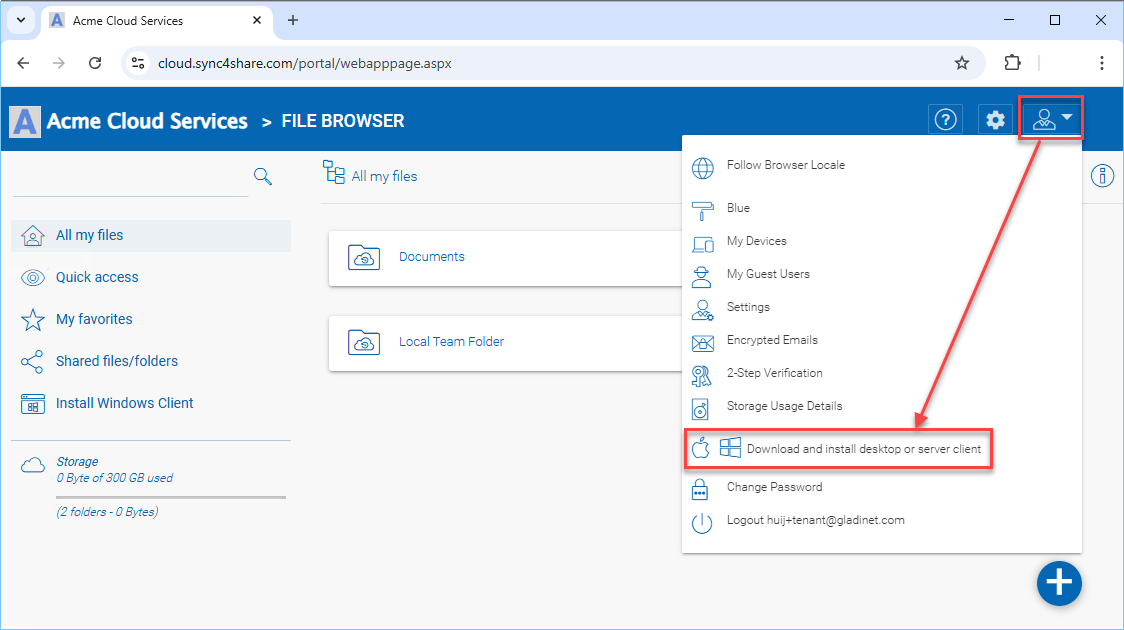
下载您的客户端¶
一旦您点击下载按钮,您将看到一个包括Windows桌面客户端(1)、Mac OS X客户端(2)或移动客户端(3)的选项页面,并下载相关的安装包。
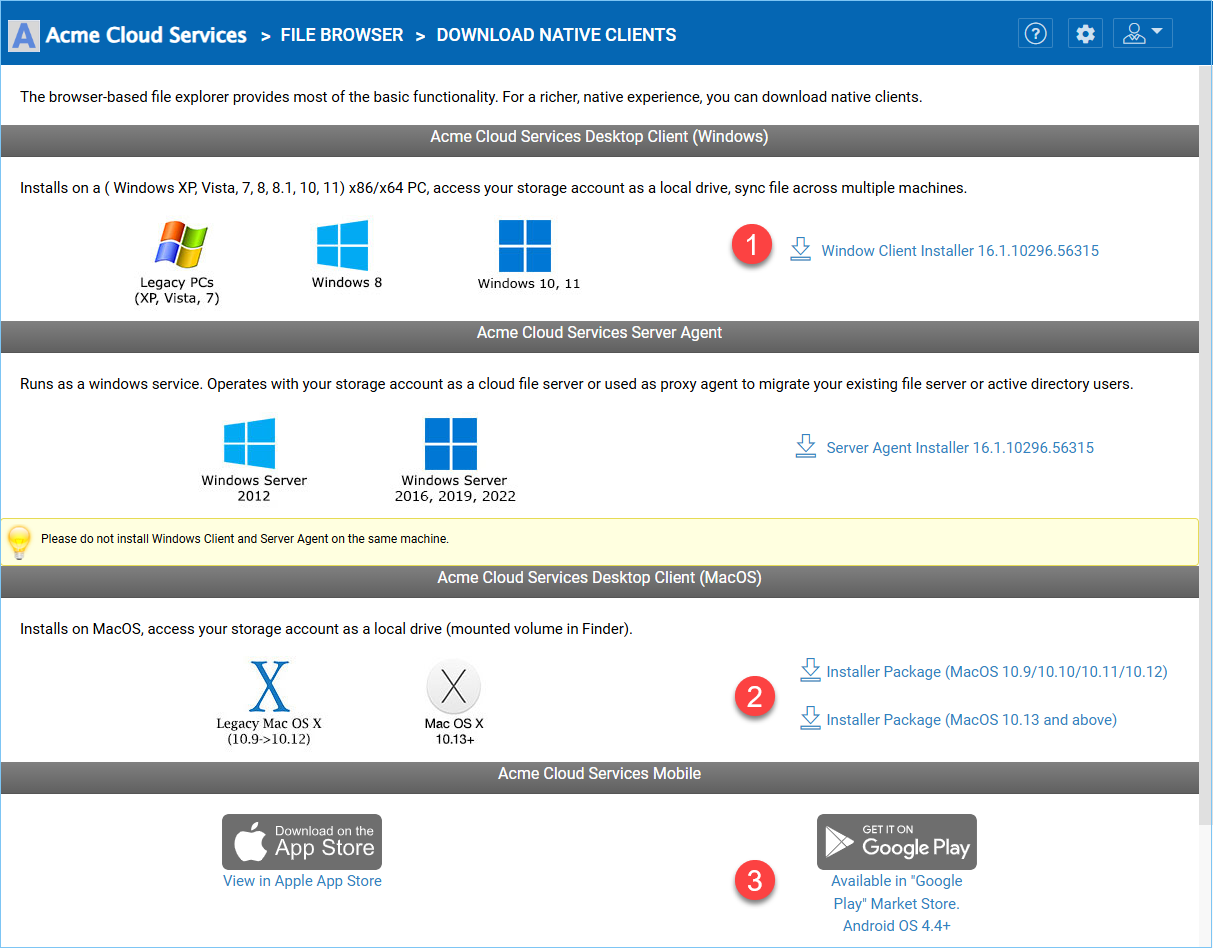
客户端下载页面¶
确保您选择了与操作系统相匹配的正确下载版本(例如,Windows 64位,Windows 32位)。运行下载的MSI包开始安装。然后点击“下一步”并按照指示完成安装。在设置Windows客户端屏幕中,如果需要,您可以自定义安装。
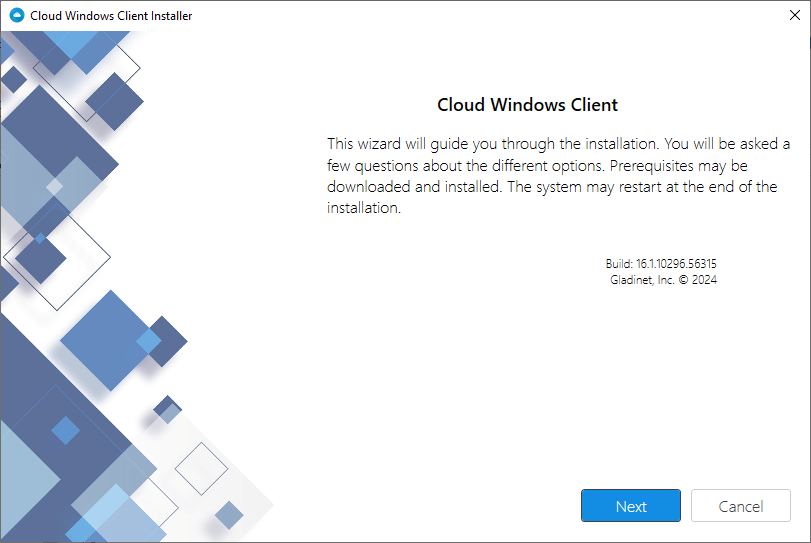
云端Windows客户端安装程序¶
登录到 CentreStack¶
在安装结束时,系统会提示您输入您的 CentreStack 用户账户凭据。这些凭据将授权您的 CentreStack Windows客户端,并将其连接到您的 CentreStack 用户账户。您也可以通过Windows开始菜单访问您的Windows客户端代理。如果选择了“下次自动登录”选项(默认),云Windows客户端将在Windows启动时启动。您可以在桌面的右下角或任务栏的右下通知区域看到客户端图标。
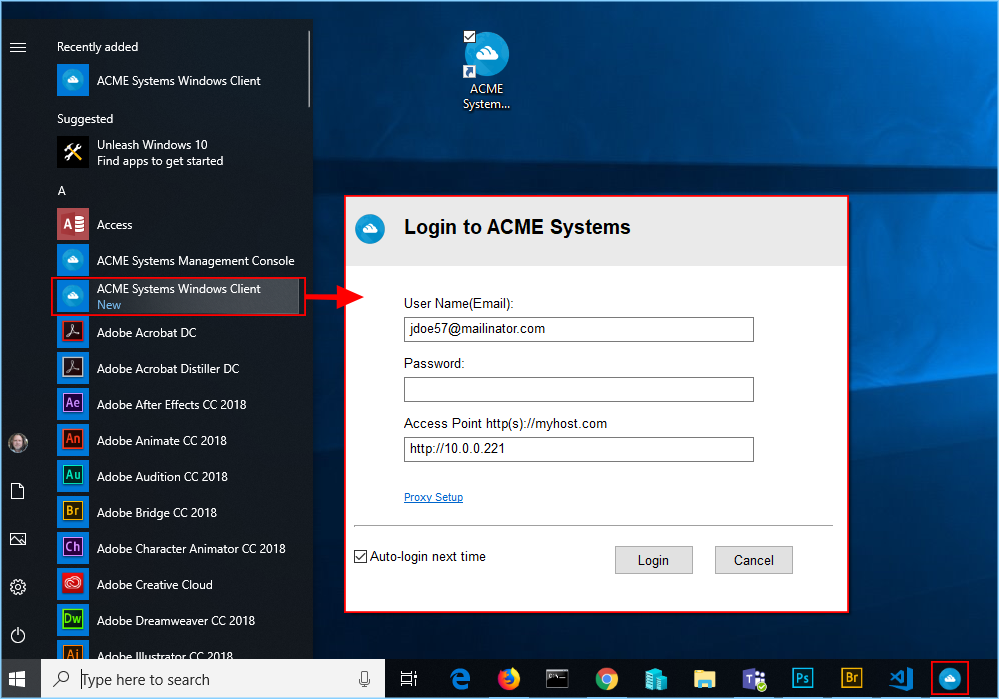
登录到 CentreStack 客户端¶
访问您的文件和文件夹¶
使用 CentreStack 文件和文件夹有两种主要方式。
首先,有一个 CentreStack 云驱动器。
通过 CentreStack 云盘,您可以直接按需访问您的云存储。
其次,存在同步文件夹。
在云盘之外,如果您不想改变现有文件夹的位置,您可以将本地文件夹作为访问机制进行关联。关联的文件夹将会与云端进行双向同步。
云盘访问¶
安装完成后,系统托盘中会出现一个图标,允许您打开您的 CentreStack 驱动器。
如果您点击系统托盘图标 (1),它将打开托盘菜单。您可以通过点击驱动器图标 (2) 来访问云驱动器,这将在云驱动器视图 (3) 中打开Windows资源管理器。
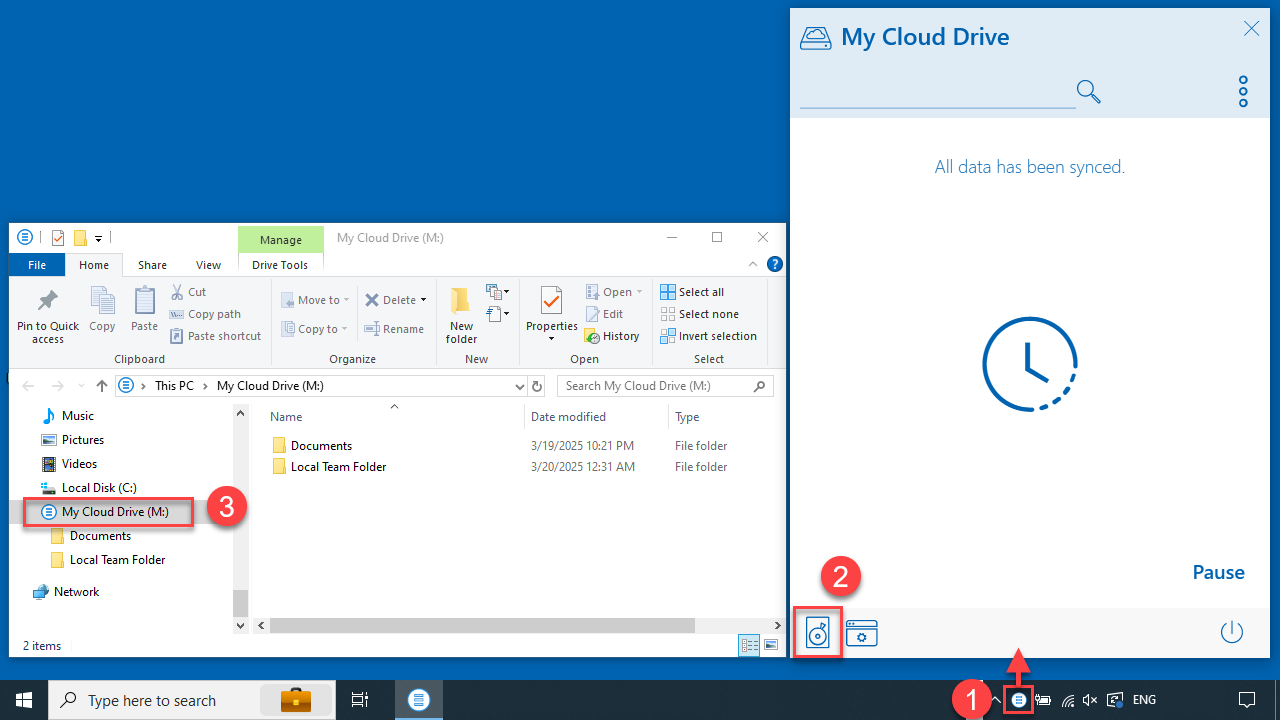
访问云盘¶
在云盘文件夹中,您可以执行典型的Windows文件夹功能,并右键点击访问云盘上下文菜单 (4)。
回到托盘菜单,三个点 (5) 让您可以访问其他重要功能(例如,网页门户,强制同步,登出,退出,启用调试跟踪)。
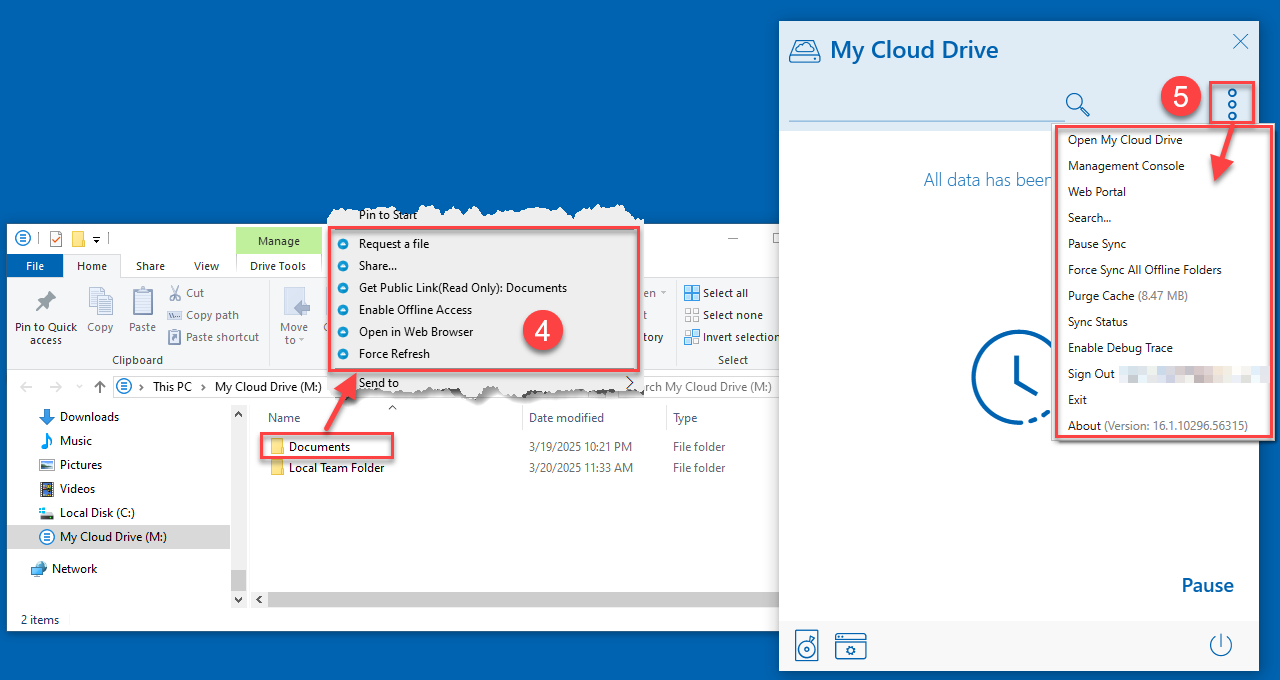
其他云盘功能¶
管理控制台¶
托盘菜单中还有一个管理控制台图标 (6)。点击此图标,您可以访问管理控制台。
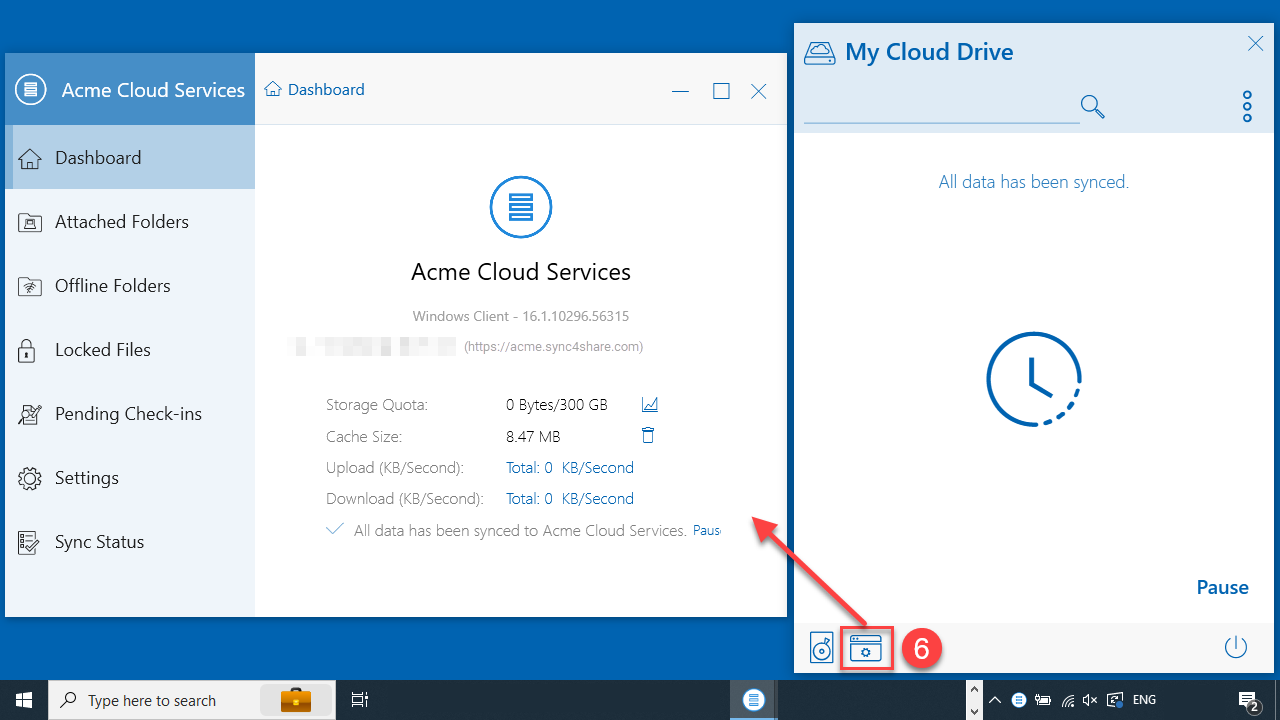
访问管理控制台¶